
MOLDFLOW入門
一. 創建計劃
1. 點擊File -àNew Project,創建一個新的分析計劃
2. 對New Project命名
3. 點擊OK
二. 輸入一個CAD模型
在文件菜單中輸入一個文件,它可以是一個MOLDFLOW MFL格式的文件.在MPI安裝的文件夾打開一個TUTORIAL .MFL格式的文件,把網格類型設為默認的熔合類型,并對文件重新命名.
三. 將模型網格化
點擊Mesh -àGenerate Mesh,或雙擊研究工作窗口的網格圖標,選擇Remesh already meshed ...再點擊Mesh,網格重新劃分后,點擊View -àLayers去觀察新的熔合網格.
四. 檢查網格錯誤
1.點擊Mesh -àOrient All去重新定向網格.
2.點擊Mesh -àAspect Ratio并關閉對話框
3.在Aspect Ratio對話框中,在下拉目錄中選擇Text
4在預設的定義框中選擇Standard,在電擊Show
5關閉對話框
五. 選擇模型工藝
點擊Analysis -àSet Analysis Sequence -àFill, (Analysis -àSet Molding Process Thermoplastics Injection Molding.已經預設好)
六. 選擇材料
1. 點擊Analysis Select Material去選擇材料
2. 在下拉加工目錄中點擊Cheil Industries Incorporated
3.在貿易的下拉目錄中選擇VB1108R
4.點擊 Details去看所選擇的熱塑性材料的性能
5.選擇Add material to commonly used list...
6. 點擊OK
七. 設置澆注口位置
點擊Rotate,把模型旋轉到你方便設置澆注口的位置,再點擊Analysis -àSet Injection Locations去選擇澆注口位置,點擊右鍵去選擇Finish Injection Locations.完成澆口位置的設定.(澆注口位置只能設在模型網格邊界相交的地方)
八. 分析模型
1.在研究工作窗口要注意綠色檢查標志(綠色的勾).它表明預設的設置無誤.
2.點擊Analysis -à Analyze Now !
3.分析完后,點擊OK
九. 觀察結果
1選擇結果旁邊的框去顯示結果,你也可以選擇點擊Results -àCreate New Plot去創建一個新的顯示結果
2.你可以通過點擊Results -àPlot Options去設計顯示結果的精度
3.結果顯示后,你只要點擊F1鍵就能獲得在說明方面的在線幫助
1. 點擊File -àNew Project,創建一個新的分析計劃
2. 對New Project命名
3. 點擊OK
二. 輸入一個CAD模型
在文件菜單中輸入一個文件,它可以是一個MOLDFLOW MFL格式的文件.在MPI安裝的文件夾打開一個TUTORIAL .MFL格式的文件,把網格類型設為默認的熔合類型,并對文件重新命名.
三. 將模型網格化
點擊Mesh -àGenerate Mesh,或雙擊研究工作窗口的網格圖標,選擇Remesh already meshed ...再點擊Mesh,網格重新劃分后,點擊View -àLayers去觀察新的熔合網格.
四. 檢查網格錯誤
1.點擊Mesh -àOrient All去重新定向網格.
2.點擊Mesh -àAspect Ratio并關閉對話框
3.在Aspect Ratio對話框中,在下拉目錄中選擇Text
4在預設的定義框中選擇Standard,在電擊Show
5關閉對話框
五. 選擇模型工藝
點擊Analysis -àSet Analysis Sequence -àFill, (Analysis -àSet Molding Process Thermoplastics Injection Molding.已經預設好)
六. 選擇材料
1. 點擊Analysis Select Material去選擇材料
2. 在下拉加工目錄中點擊Cheil Industries Incorporated
3.在貿易的下拉目錄中選擇VB1108R
4.點擊 Details去看所選擇的熱塑性材料的性能
5.選擇Add material to commonly used list...
6. 點擊OK
七. 設置澆注口位置
點擊Rotate,把模型旋轉到你方便設置澆注口的位置,再點擊Analysis -àSet Injection Locations去選擇澆注口位置,點擊右鍵去選擇Finish Injection Locations.完成澆口位置的設定.(澆注口位置只能設在模型網格邊界相交的地方)
八. 分析模型
1.在研究工作窗口要注意綠色檢查標志(綠色的勾).它表明預設的設置無誤.
2.點擊Analysis -à Analyze Now !
3.分析完后,點擊OK
九. 觀察結果
1選擇結果旁邊的框去顯示結果,你也可以選擇點擊Results -àCreate New Plot去創建一個新的顯示結果
2.你可以通過點擊Results -àPlot Options去設計顯示結果的精度
3.結果顯示后,你只要點擊F1鍵就能獲得在說明方面的在線幫助
站內搜索
聯系我們
地址: 浙江省.寧波市鄞州區寧姜公路(九曲小區二期旁)
郵編: 315040
聯系人: 盛立峰
電話: 0574-87139378
傳真: 0574-87139378
手機: 13867861670
郵箱: 85400329@qq.com
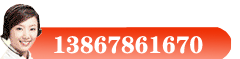
Copyright ?2004-2025 寧波市鄞州首南恒宇激光雕刻廠 All Rights Reserved.
地址: 浙江省.寧波市鄞州區寧姜公路(九曲小區二期旁) 郵編: 315040 聯系人: 盛立峰
電話: 0574-87139378 傳真: 0574-87139378 手機: 13867861670


